Reklāma
Ceļojuma maršrutētājs var ievērojami ietaupīt laiku, kad esat ceļā. Jūs zināt, cik kaitinoši var būt nomest bagāžu uz gultas un pavadīt 30 minūtes, savienojot visas ierīces ar viesnīcas Wi-Fi. Tik daudz laika tērēts.
Bet kā tam ir sakars ar maršrutētāju? Kā izrādās, viss, kas jums jādara, ir jāpievieno ceļojuma maršrutētājam, un visām jūsu ierīcēm vajadzētu automātiski izveidot savienojumu ar to, jo tas ir saglabāts tīkls. Tagad jums ir papildu laiks izpakošanai un atpūtai.

Atkarībā no viesnīcas tīkla iestatīšanas jums būs nedaudz jocīgi, bet, ja jūs nodrošināsit, ka SSID un atslēga katru reizi ir vienādi, visas jūsu ierīces izveidos savienojumu. Lielākoties tas darbojas bez aizķeršanās.
Varat arī ņemt līdzi savu Apple TV vai Roku, lai straumētu filmas no klēpjdatora. Var arī dabūt straumēšanas video no Netflix 13 jauni Netflix oriģināli, kurus skatīsities 2016. gadāNetflix ir izlaidis daudz oriģināla satura - tostarp House of Cards, Orange Is the New Black, Narcos un Master of None -, taču 2016. gads ir plānots kā Netflix aizraujošākais gads. Lasīt vairāk
, Hulu utt. un apiet biežos viesnīcu TV piedāvājumus. (Lai gan diemžēl dažas viesnīcas bloķē Netflix.)Lūk, kā iestatīt savu ceļojuma maršrutētāju.
Satechi Wireless 300Mbps daudzfunkcionāls mini maršrutētājs / atkārtotājs / piekļuves punkts / klients / tiltsSatechi Wireless 300Mbps daudzfunkcionāls mini maršrutētājs / atkārtotājs / piekļuves punkts / klients / tilts Pērciet tagad vietnē Amazon TP-Link N150 bezvadu 3G / 4G portatīvais maršrutētājs ar piekļuves punkta / WISP / maršrutētāja režīmiem (TL-MR3020)TP-Link N150 bezvadu 3G / 4G portatīvais maršrutētājs ar piekļuves punkta / WISP / maršrutētāja režīmiem (TL-MR3020) Pērciet tagad vietnē Amazon $24.99
Šai apmācībai es izmantošu Satechi Mini bezvadu maršrutētājs, bet tur ir arī citi lieliski maršrutētāji. Pieredzējušiem lietotājiem varat izvēlēties TP-Link portatīvais maršrutētājs tā vietā, ko jūs varat zibspuldze ar DD-WRT Kas ir DD-WRT un kā tas var padarīt jūsu maršrutētāju par super-maršrutētājuŠajā rakstā es jums parādīšu dažas no stilīgākajām DD-WRT funkcijām, kuras, ja jūs nolemjat izmantot, ļaus jums pārveidot savu maršrutētāju super maršrutētājā ... Lasīt vairāk , nodrošinot papildu maršrutētāja funkcijas, ar kurām spēlēties.
1. Iestatiet pamatus
Šīs darbības ir visvieglāk veikt pirms tam jūs esat uz ceļa. Pievienojiet maršrutētāju un pievienojiet tam klēpjdatoru, izmantojot Ethernet vai pieslēdzoties maršrutētāja Wi-Fi tīklam.
Kad esat izveidojis savienojumu, atveriet savu tīmekļa pārlūku un dodieties uz http://192.168.1.253. Piesakieties, izmantojot maršrutētāja noklusējuma administratora akreditācijas datus.
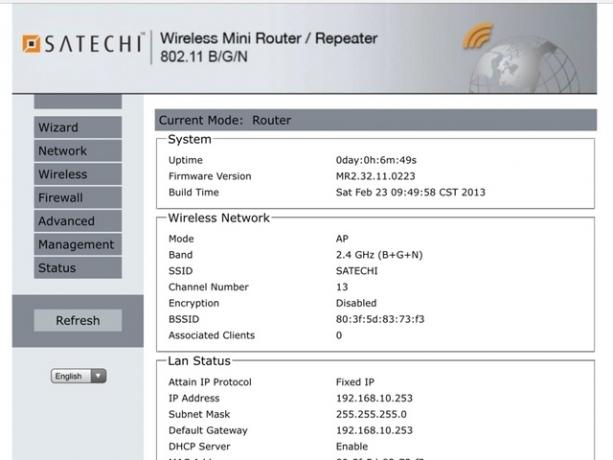
Kad esat pieteicies, jūs nokļūsit maršrutētāja statusa lapā. Pirmais, kas mums jādara, ir atjaunināt lietotājvārdu un paroli. Izvērsiet pārvaldības izvēlni un noklikšķiniet uz Pārvaldība.
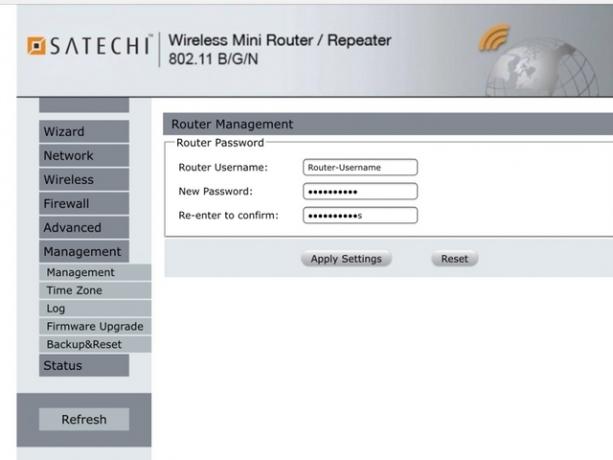
Šajā ekrānā ievadiet jauno lietotājvārdu un paroli un noklikšķiniet uz Lietot iestatījumus. Jūs to izmantosit nezināmos tīklos, tāpēc noteikti izmantojiet a spēcīgs lietotājvārds un parole 7 paroles kļūdas, kas, iespējams, ļaus jums uzlauztiesIr izlaistas vissliktākās 2015. gada paroles, un tās ir diezgan satraucošas. Bet tie parāda, ka ir absolūti svarīgi stiprināt vājās paroles, veicot tikai dažus vienkāršus pielāgojumus. Lasīt vairāk . Pēc dažām sekundēm noklikšķiniet uz Statuss, un parādīsies uzvedne, kurā jums jāpiesakās, izmantojot jauno lietotājvārdu un paroli.
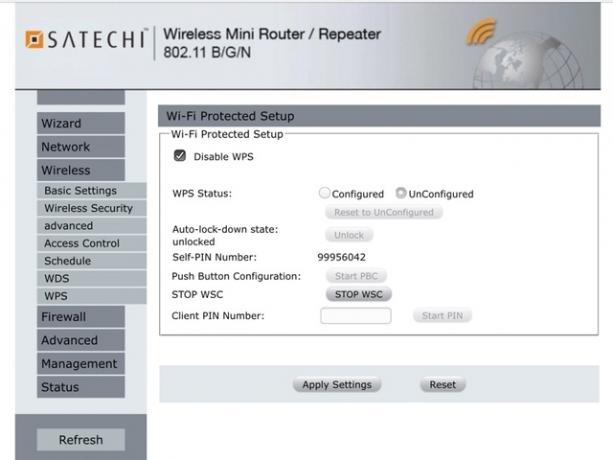
Nākamais pamata solis ir WPS atspējošana. Šī vecāka maršrutētāja funkcija ir drošības risks Cik viegli ir uzlauzt Wi-Fi tīklu?Wi-Fi drošība ir svarīga. Jūs nevēlaties, lai iebrucēji piesavinātos jūsu dārgo joslas platumu - vai vēl ļaunāk. Ir daži nepareizi priekšstati par Wi-Fi drošību, un mēs esam šeit, lai tos kliedētu. Lasīt vairāk jo tas padara triviālu, kā citi var uzlauzt jūsu bezvadu tīklu.
Izvērsiet bezvadu izvēlni un noklikšķiniet uz WPS. Pārbaudiet Atspējot WPS un noklikšķiniet uz Lietot iestatījumus. Ļaujiet maršrutētājam atsāknēt, un tad mēs iepazīsimies ar iestatīšanas vedni.
2. Iestatiet darbības režīmu
Satechi maršrutētājam ir vairāki dažādi darbības režīmi.
Maršrutētāja režīms
Šajā režīmā Satechi izturas pret viesnīcu tīklu tāpat kā jūsu maršrutētājs mājās izturas pret jūsu ISP: tas prasa IP no tīkla un pārvalda visu jūsu ierīču trafiku. Šis režīms man patīk, jo jūsu maršrutētājs ir vienīgais, kas parādās kā klients viesnīcas tīklā.
Tas nozīmē, ka jūs varat viegli koplietot failus starp ierīcēm. Tas arī nozīmē, ka puisis, kas atrodas zālē, neredz jūsu iTunes bibliotēku kā pieejamu kopīgošanas iespēju. Tas, protams, neapturēs nevienu nopietnu uzbrucēju, bet tas tomēr piedāvā vienu drošības pakāpi, izmantojot neskaidrības.
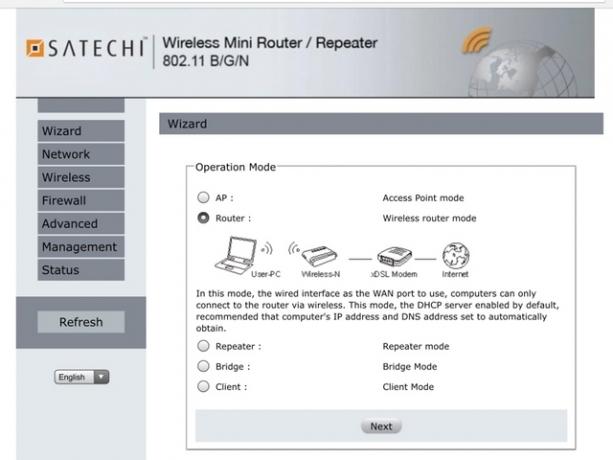
Lai iespējotu šo režīmu, noklikšķiniet uz vedņa, pēc tam atlasiet Maršrutētājs režīms. Pēc tam noklikšķiniet uz Tālāk.
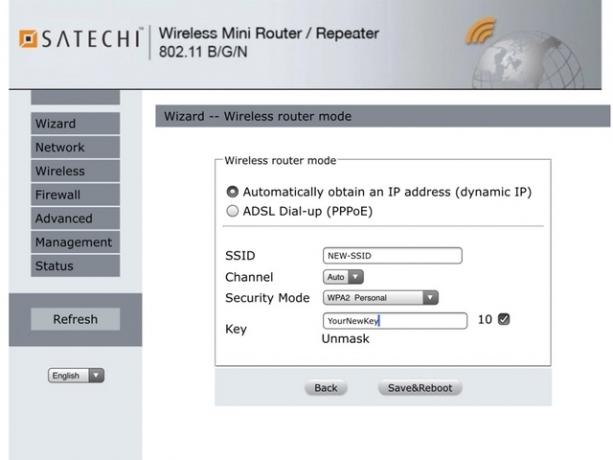
Nākamajā ekrānā atstājiet izvēles rūtiņu “Automātiski iegūt IP adresi (dinamisko IP)”. Pēc tam izveidojiet savu SSID. Atstājiet kanālu iestatītu uz Automātiski. Mainiet drošības režīmu uz WPA2 personīgais. Izveidojiet atslēgu un noklikšķiniet uz Saglabāt un pārstartēt. Tam vajadzētu būt jūsu izmantotajam noklusējuma režīmam, un tam vajadzētu darboties 90% laika.
Piekļuves punkta režīms
Ja jums ir tīkls, kas nesadarbojas ar maršrutētāju, vai arī vēlaties izveidot savienojumu ar ierīcēm, kas atrodas plašākā tīklā, iestatiet piekļuves punkta režīmu. Atšķirība ir tāda, ka ceļojuma maršrutētājs iet caur IP no tīkla vārtejas.
Jūs joprojām iegūsit savu bezvadu tīklu, taču jūsu ierīces ir redzamas citiem tīkla lietotājiem.
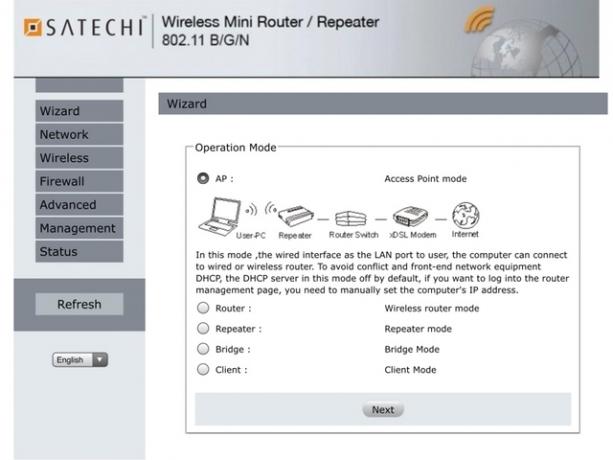
Noklikšķiniet uz Wizard, bet atlasiet AP režīmā šoreiz. Noklikšķiniet uz Tālāk.
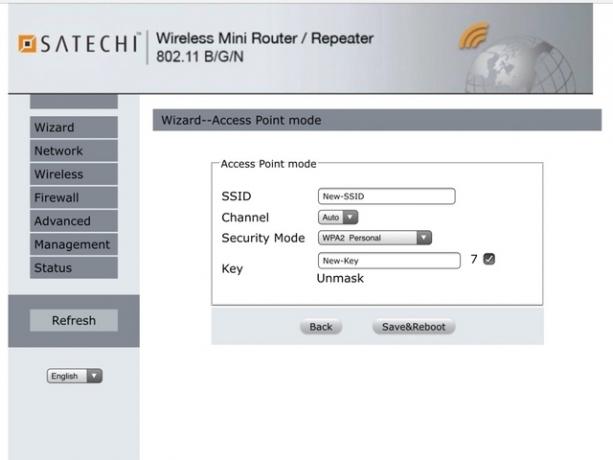
Nākamajā ekrānā ievietojiet tos pašus tīkla iestatījumus, kurus izmantojāt iepriekš. Noklikšķiniet uz Saglabāt un pārstartēt.
Tilta režīms
Ja jūs uzturaties viesnīcā, kurā ir tikai bezvadu internets, tā vietā ceļojuma maršrutētāju vēlēsities pārvērst par Bezvadu tiltu. Izmantojot šo režīmu, varēsit saglabāt iepriekš iestatītos tīklus, vienlaikus izveidojot savienojumu ar viesnīcas Wi-Fi.
Ņemiet vērā, ka tas jums neradīs nekādu papildu drošību. Pat ja esat šifrējis Wi-Fi, tiek šifrēta tikai satiksme starp jums un ceļojuma maršrutētāju. Jūs esat viesnīcu tīkla žēlastībā, lai garantētu drošību no ceļojuma maršrutētāja līdz internetam.
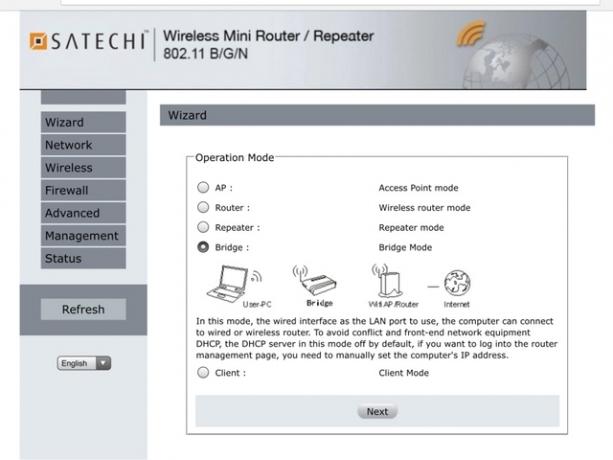
Lai to iestatītu, atlasiet Tilts vedņa lapā. Noklikšķiniet uz Tālāk.
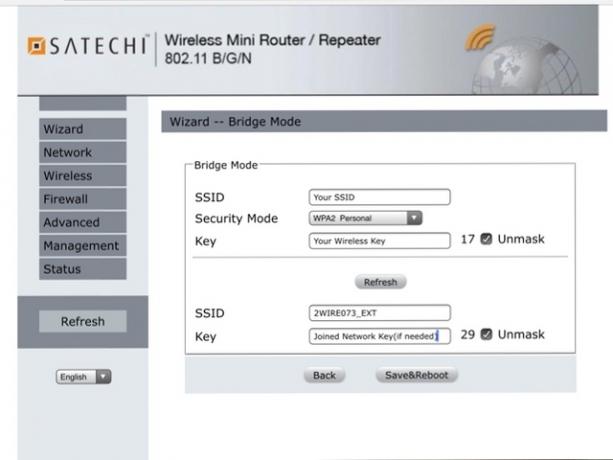
Iestatiet savu SSID un drošības līmeni. Pēc tam atlasiet tīklu, ar kuru izveidojat savienojumu, un vajadzības gadījumā ievadiet atslēgu. Noklikšķiniet uz Saglabāt un pārstartēt.
Un tas arī viss! Ja izvēlējāties vienu no šiem trim režīmiem un visu pareizi iestatījāt, ceļojuma maršrutētājam jābūt gatavam doties. Pievienojiet ierīces maršrutētājam, izmantojot LAN portus, un tagad jūs varat tos aizvest jebkur ar ļoti nelielu apgrūtinājumu.
Kas par atkārtotāju un klientu režīmiem?
Jūs ne vienmēr atrodaties ceļā. Ir jauki, ja ceļojuma komplektā ir lietas, kuras joprojām var veikt pienākumus mājās. Ja jums ir šie režīmi, jūsu ceļojuma maršrutētājs var darboties arī kā bezvadu atkārtotājs vai bezvadu adapteris. Pirms nākamā brauciena noteikti iestatiet to atpakaļ maršrutētāja režīmā ar saglabātajiem tīkla iestatījumiem.
Atkārtotāja režīms
A Bezvadu atkārtotājs Kā darbojas Wi-Fi paplašinātāji un 3 labākie, kas jums vajadzētu iegādātiesWi-Fi paplašinātāji, kurus dažreiz sauc par Wi-Fi atkārtotājiem vai Wi-Fi pastiprinātājiem, pastiprina signālu no bezvadu maršrutētāja. Lasīt vairāk imitē tīkla SSID, lai paplašinātu tā bezvadu diapazonu. Tas ir lieliski piemērots lielām mājām un lielām vietām, taču problēma ir tā, ka ierīces, kas savienotas ar atkārtotāju, zaudē apmēram 50% no Wi-Fi parastā ātruma. Bet, ja jums nepieciešams vairāk pārklājuma, tas ir labs risinājums.
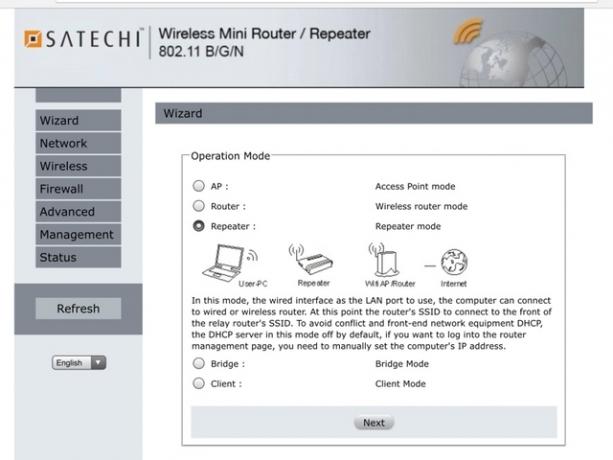
Vedņa lapā atlasiet Atkārtotājs un noklikšķiniet uz Tālāk.
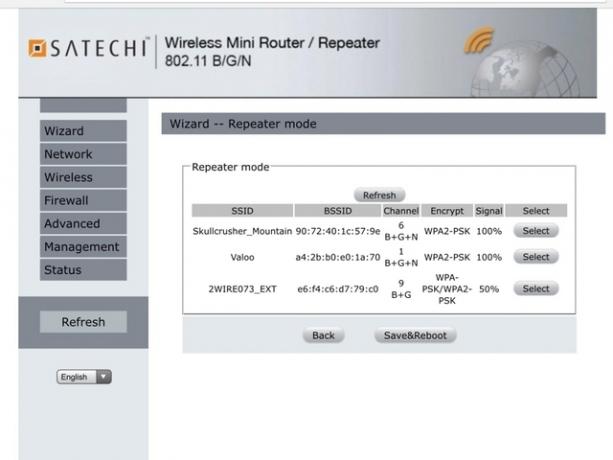
Pievienojieties tīklam, kuru vēlaties paplašināt, vajadzības gadījumā ievadot taustiņu. Noklikšķiniet uz Saglabāt un pārstartēt.
Klienta režīms
Maršrutētāja iestatīšana klienta režīmā ļauj izmantot ceļojuma maršrutētāju, lai izveidotu savienojumu ar bezvadu tīklu. Ja jums ir vecāka mašīna ar lēnāku bezvadu karti, tas ir vienkāršs veids, kā to paātrināt. Vai arī varat iestatīt a vadu tīkla printeris 4 jautājumi, ko sev uzdot, izvēloties jaunu printeriLai iegūtu uzticamu un daudzpusīgu jauno printeri, jums nav jātērē tonnas naudas Lasīt vairāk vai NAS, neliekot tos blakus maršrutētājam.
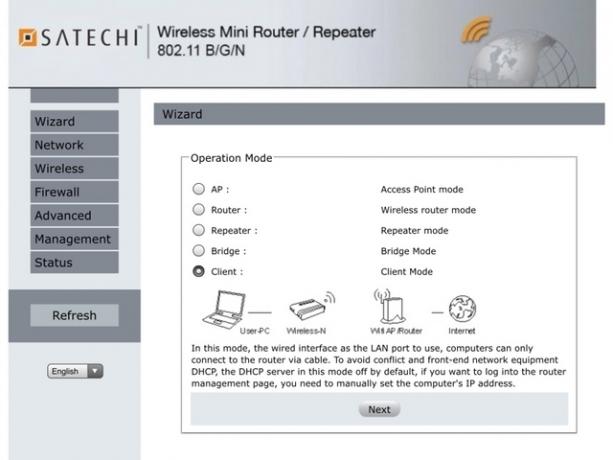
Izvēlieties Klients režīmā vedņa lapā un noklikšķiniet uz Tālāk.
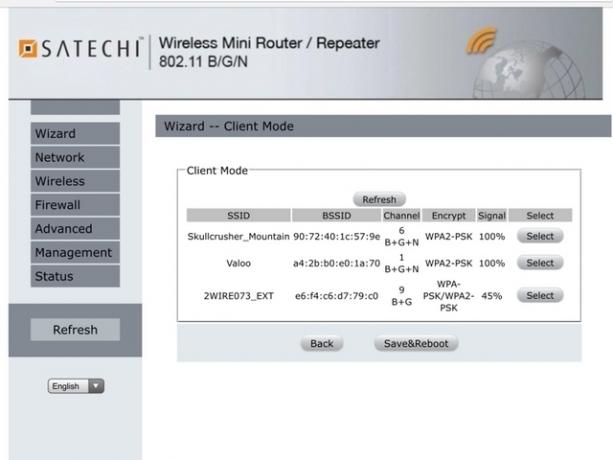
Pievienojieties tīklam, vajadzības gadījumā ievadot taustiņu. Noklikšķiniet uz Saglabāt un pārstartēt.
Nenovērtējiet par zemu ceļojuma maršrutētāju
Šie režīmi ir tikai pamata iestatījumi. Satechi ietver ugunsmūru, DMZ klientu, IP / MAC adrešu filtrēšanas un portu pāradresācijas iespējas tāpat kā jūsu mājas maršrutētājs. Pieredzējuši lietotāji var nodrošināt, ka viņu pārnesums pārvietojas ar neskartu parasto iestatījumu.

Lai arī ceļojuma maršrutētājam tas dažkārt prasa nepatikšanu, tas ir milzīgs laika ietaupījums. Šī viena konfigurējamā ierīce dažās minūtēs nodrošinās, ka visas jūsu ierīces ir tiešsaistē.
Kāda ir tehnoloģija, ar kuru jūs nevarat dzīvot bez ceļa? Paziņojiet mums komentāros.
Attēla kredīts: Ceļot Autors: Billion Photos, izmantojot Shutterstock, Jellaluna caur Flickr, Leonardo Rizzi caur Flickr
Maikls neizmantoja Mac, kad viņi bija lemti, bet viņš var kodēt Applescript. Viņam ir grādi datorzinātnēs un angļu valodā; viņš kādu laiku raksta par Mac, iOS un videospēlēm; un viņš ir bijis IT mērkaķis dienas laikā vairāk nekā desmit gadus, specializējoties skriptu veidošanā un virtualizācijā.


